Page 257 of 284
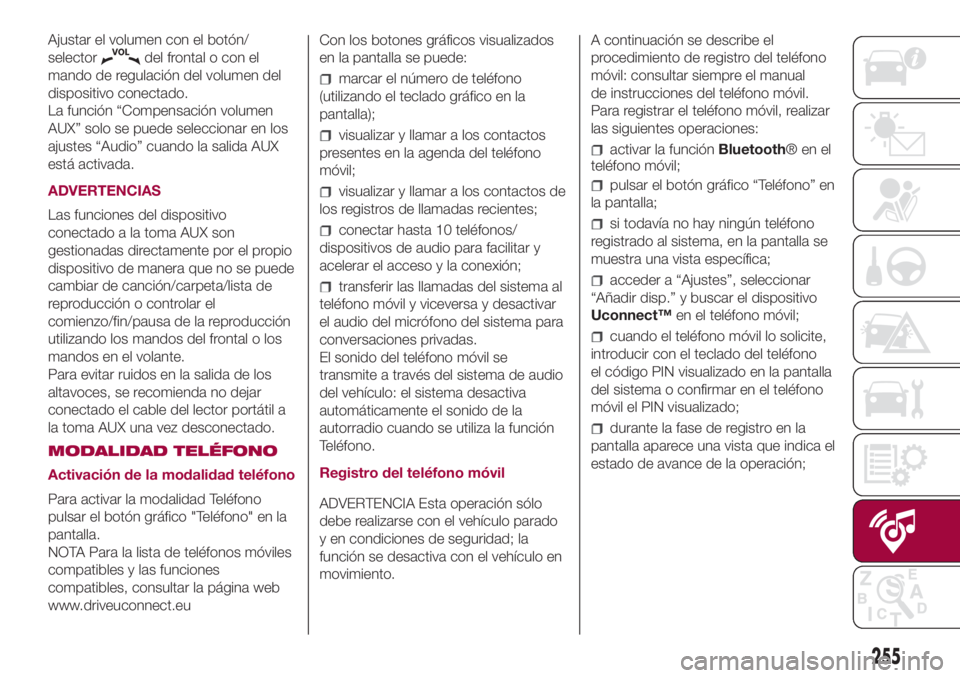
Ajustar el volumen con el botón/
selector
del frontal o con el
mando de regulación del volumen del
dispositivo conectado.
La función “Compensación volumen
AUX” solo se puede seleccionar en los
ajustes “Audio” cuando la salida AUX
está activada.
ADVERTENCIAS
Las funciones del dispositivo
conectado a la toma AUX son
gestionadas directamente por el propio
dispositivo de manera que no se puede
cambiar de canción/carpeta/lista de
reproducción o controlar el
comienzo/fin/pausa de la reproducción
utilizando los mandos del frontal o los
mandos en el volante.
Para evitar ruidos en la salida de los
altavoces, se recomienda no dejar
conectado el cable del lector portátil a
la toma AUX una vez desconectado.
MODALIDAD TELÉFONO
Activación de la modalidad teléfono
Para activar la modalidad Teléfono
pulsar el botón gráfico "Teléfono" en la
pantalla.
NOTA Para la lista de teléfonos móviles
compatibles y las funciones
compatibles, consultar la página web
www.driveuconnect.euCon los botones gráficos visualizados
en la pantalla se puede:
marcar el número de teléfono
(utilizando el teclado gráfico en la
pantalla);
visualizar y llamar a los contactos
presentes en la agenda del teléfono
móvil;
visualizar y llamar a los contactos de
los registros de llamadas recientes;
conectar hasta 10 teléfonos/
dispositivos de audio para facilitar y
acelerar el acceso y la conexión;
transferir las llamadas del sistema al
teléfono móvil y viceversa y desactivar
el audio del micrófono del sistema para
conversaciones privadas.
El sonido del teléfono móvil se
transmite a través del sistema de audio
del vehículo: el sistema desactiva
automáticamente el sonido de la
autorradio cuando se utiliza la función
Teléfono.
Registro del teléfono móvil
ADVERTENCIA Esta operación sólo
debe realizarse con el vehículo parado
y en condiciones de seguridad; la
función se desactiva con el vehículo en
movimiento.A continuación se describe el
procedimiento de registro del teléfono
móvil: consultar siempre el manual
de instrucciones del teléfono móvil.
Para registrar el teléfono móvil, realizar
las siguientes operaciones:
activar la funciónBluetooth®enel
teléfono móvil;
pulsar el botón gráfico “Teléfono” en
la pantalla;
si todavía no hay ningún teléfono
registrado al sistema, en la pantalla se
muestra una vista específica;
acceder a “Ajustes”, seleccionar
“Añadir disp.” y buscar el dispositivo
Uconnect™en el teléfono móvil;
cuando el teléfono móvil lo solicite,
introducir con el teclado del teléfono
el código PIN visualizado en la pantalla
del sistema o confirmar en el teléfono
móvil el PIN visualizado;
durante la fase de registro en la
pantalla aparece una vista que indica el
estado de avance de la operación;
255
Page 263 of 284

Interacción
Una vez completado el procedimiento
de ajuste, la aplicación se ejecuta en
automático en el sistemaUconnect™
al conectar el teléfono al puerto USB
del vehículo. Para comunicar con Apple
CarPlay y Android Auto, utilizar el
botón del volante
(pulsación larga), el
botón/selector TUNE SCROLL del
frontal para seleccionar y confirmar o la
“pantalla táctil” del sistema
Uconnect™.
Navegación
Si la modalidad “Nav” di sistema ya
está activada, al conectar un
dispositivo al vehículo durante una
sesión de navegación, en la pantalla de
Uconnect™aparece un mensaje de
aviso “pop-up” para que el conductor
elija entre la navegación de sistema y la
navegación gestionada por el teléfono.
La opción elegida se puede cambiar
en cualquier momento, entrando en el
sistema de navegación que se desea
utilizar y ajustando un nuevo destino.Ajuste "Vista automática de la
pantalla del teléfono al conectar"
Mediante los ajustes del sistema
Uconnect™, es posible elegir si ver la
vista del teléfono en la pantalla del
sistemaUconnect™al conectar el
teléfono a través del puerto USB.
Activando esta función, cada vez que
se efectúa la conexión a través de
USB, la aplicación Apple CarPlay o
Android Auto se activa en automático
en la pantalla del sistemaUconnect™.
La opción “Visualización automática
de la pantalla del teléfono al conectar”
está incluida en el submenú “Pantalla”.
La función está desactivada por
defecto.
Cerrar App Android Auto y Apple
CarPlay
Para cerrar la sesión de Apple CarPlay
o Android Auto, desconectar el teléfono
del puerto USB del vehículo.MENÚ “AJUSTES”
Pulsar el botón gráfico “Ajustes” en la
pantalla para ver el menú principal
de “Ajustes”.
NOTA La visualización de las opciones
del menú varía en función de las
versiones.
El menú se compone de las siguientes
opciones indicativas:
Idioma
Pantalla
Unidad de medida (para versiones/
países donde esté previsto)
Comandos de voz
Hora y Fecha
Seguridad y asistencia a la
conducción (para versiones/países
donde esté previsto)
Luces
Puertas y bloqueo de puertas
Opciones vehículo apagado
Audio
Teléfono/Bluetooth
Configuración radio
Configuración SiriusXM (para
versiones/países donde esté previsto)
Restablecer ajustes iniciales
Borrar datos personales
261
Page 266 of 284
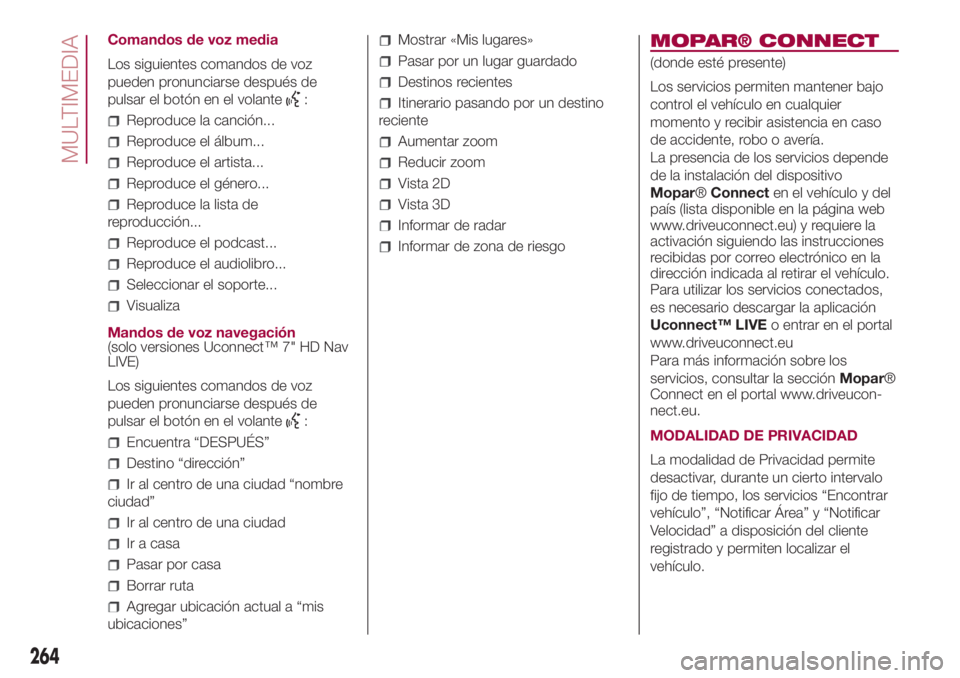
Comandos de voz media
Los siguientes comandos de voz
pueden pronunciarse después de
pulsar el botón en el volante
:
Reproduce la canción...
Reproduce el álbum...
Reproduce el artista...
Reproduce el género...
Reproduce la lista de
reproducción...
Reproduce el podcast...
Reproduce el audiolibro...
Seleccionar el soporte...
Visualiza
Mandos de voz navegación
(solo versiones Uconnect™ 7" HD Nav
LIVE)
Los siguientes comandos de voz
pueden pronunciarse después de
pulsar el botón en el volante
:
Encuentra “DESPUÉS”
Destino “dirección”
Ir al centro de una ciudad “nombre
ciudad”
Ir al centro de una ciudad
Ir a casa
Pasar por casa
Borrar ruta
Agregar ubicación actual a “mis
ubicaciones”
Mostrar «Mis lugares»
Pasar por un lugar guardado
Destinos recientes
Itinerario pasando por un destino
reciente
Aumentar zoom
Reducir zoom
Vista 2D
Vista 3D
Informar de radar
Informar de zona de riesgo
MOPAR® CONNECT
(donde esté presente)
Los servicios permiten mantener bajo
control el vehículo en cualquier
momento y recibir asistencia en caso
de accidente, robo o avería.
La presencia de los servicios depende
de la instalación del dispositivo
Mopar®Connecten el vehículo y del
país (lista disponible en la página web
www.driveuconnect.eu) y requiere la
activación siguiendo las instrucciones
recibidas por correo electrónico en la
dirección indicada al retirar el vehículo.
Para utilizar los servicios conectados,
es necesario descargar la aplicación
Uconnect™ LIVEo entrar en el portal
www.driveuconnect.eu
Para más información sobre los
servicios, consultar la secciónMopar®
Connect en el portal www.driveucon-
nect.eu.
MODALIDAD DE PRIVACIDAD
La modalidad de Privacidad permite
desactivar, durante un cierto intervalo
fijo de tiempo, los servicios “Encontrar
vehículo”, “Notificar Área” y “Notificar
Velocidad” a disposición del cliente
registrado y permiten localizar el
vehículo.
264
MULTIMEDIA